A 回答 (10件)
- 最新から表示
- 回答順に表示
No.9
- 回答日時:
>「このピボットテーブル」→「このワークシート」に変更し、
>適用先を「=$C$4:$D$157」→「=$A$4:$A$157」に変更しようとしても「=$C$4:$D$157」と自動的に戻ってしまいます。
これはピポットテーブル内の適用先の事ですので変更しようとしても自動的に戻ります。このままで良いかと。
もう一つ条件付き書式を作成することで行ラベルの分を色つけ可能となるのです。
>あと参考画像は「=countif・・・」となっているようですが、ここも自分の設定と異なります。
countif関数を使用しているのはcountif関数を理解されているのであれば使用するのが至極当然かと。
>塗りつぶしたいのはピボットテーブル上ですが、ピボットテーブルのソースは別シートにあります。
別シートにあっても関係ありません。まず、条件付き書式の理解とcountif関数についての知識を身につけることが先決です。
ご親切にありがとうございます。
ただ、No.6での回答から段々ずれてきてしまっている気がしていてよく分からなくなりました^^;
(countif関数は理解しています。ピボットテーブル上で条件付き書式を使いこなせてないという認識です。)
No.8
- 回答日時:
書式ルールの表示で[このワークシート]を選択し、適用先を変更してみてください。
先程お伝えしたように条件付き書式ルールを2つ作成しなければなりません。
画像をご参考に。
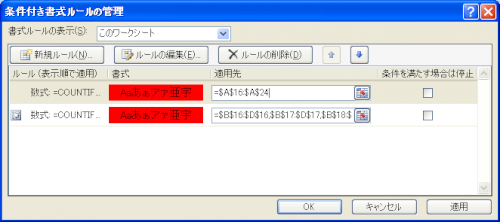
まず、
「このピボットテーブル」→「このワークシート」に変更し、
適用先を「=$C$4:$D$157」→「=$A$4:$A$157」に変更しようとしても「=$C$4:$D$157」と自動的に戻ってしまいます。
あと参考画像は「=countif・・・」となっているようですが、ここも自分の設定と異なります。
ちなみに私の状態は、
塗りつぶしたいのはピボットテーブル上ですが、ピボットテーブルのソースは別シートにあります。
No.7
- 回答日時:
画像のような感じで1行塗りつぶすという事ですよね?
適用先を広げるだけで良いのですが、
行ラベルの箇所と列ラベルの箇所をそれぞれ別に条件付き書式で設定することで可能ですね。
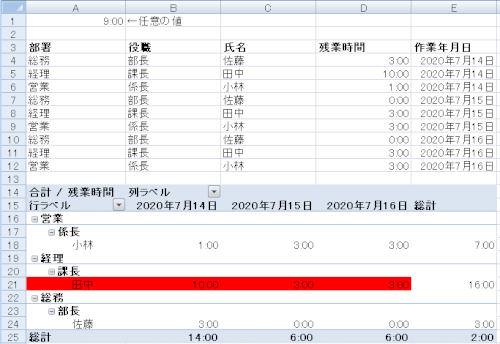
私の作成中のピボットの場合、
A列(行ラベル)、B列、C列(残業時間)、D列という構成になっていて、
添付頂いた画像で言うと、
21行目の 課長田中さんのC21セルの値が10時間を超えていたら、
A21~D21を赤く塗りつぶしたいのですが、C21しか赤く塗られません
条件付き書式のルールは、
「セルの値」「次の値以上」「=$G$3」としています。G3セルに「10:00」と入れてあります。
適用先に
「=$A$4:$D$157」と入れようとしても、カーソルが別項目に移動するだけで「=$C$4:$D$157」に勝手に戻ってしまいます。
>行ラベルの箇所と列ラベルの箇所をそれぞれ別に条件付き書式で設定する
これが関係するのでしょうか?
アドバイスいただけたら幸いです。
No.6
- 回答日時:
条件付き書式ルールの管理にて、
書式ルールの編集を開き
・ルールの適用対象
[(色を付けたい範囲を選択)]
・書式ルールの種類を選択してください
[指定の値を含むセルだけを書式設定]
・ルールの内容を編集してください
[セルの値 次の値以上 =$A$1]
これでA1セルに任意の値を入れたらそれ以上の時に色を付けることが可能です。
出来たのですが、該当1セルのみでなく横1列に対して塗りつぶすにはどうしたらよいでしょう?
つまり10時間を超えている人を目立つようにしたいのです。
No.3
- 回答日時:
現在時刻は、「=now()」で取得できます。
これには年月日が含まれています。現在時刻と比較すべき時間にも年月日を含めば、その差分で判定できます。
年月日なしの時間情報だと、日を超えれば0時になってしまうので、
時間経過を計算できなくなります。
No.2
- 回答日時:
新しいルール→数式を使用して、書式設定するセルを決定
下のボックスに
=A1>="10:00"*1
(A1からデータが始まっている前提)
→お好きな書式を設定
とかでは?
もしくは、どこかに10:00と入れたセルを作って置いてそこと比較するという手もあります。
ありがとうございます。
>もしくは、どこかに10:00と入れたセルを作って置いてそこと比較するという手もあります。
それピボットテーブルでも出来るのでしょうか?
10:00と入れるセルはピボットテール上ではなく外部のセルです。
お探しのQ&Aが見つからない時は、教えて!gooで質問しましょう!
似たような質問が見つかりました
- Excel(エクセル) エクセル 条件に合う日付に入力された時間数の合計したい 4 2022/06/17 22:18
- Excel(エクセル) IFERROR(IF()IF())のような形の構文が作れません 2 2023/02/05 17:51
- Excel(エクセル) EXCELピボットテーブル関数について 2 2023/04/10 20:35
- Excel(エクセル) エクセルの「セル書式」の「表示形式」で 2 2022/08/07 16:44
- Excel(エクセル) エクセルVBAでセルに表示されているとおりの数値を取得したい(時間の計算結果) 1 2022/03/30 17:52
- Excel(エクセル) excel 表計算 加算するセルが空白の時累計を表示しない又は塗りつぶして表示しないようにしたい 4 2023/07/02 11:50
- Visual Basic(VBA) VBA初心者です。 VBAで行単位で条件付き書式の色をカウントしたいです。 大量のデータがあるExc 3 2022/06/08 10:02
- Visual Basic(VBA) VBA初心者です。 VBAで行単位で条件付き書式の色をカウントしたいです。 大量のデータがあるExc 3 2022/06/08 10:00
- Excel(エクセル) 現時点の年齢を算出して、その年齢と一致したセルを色付けしたい。 4 2022/06/23 17:49
- Excel(エクセル) Excel2007での条件付き書式について 6 2023/05/02 10:56
このQ&Aを見た人はこんなQ&Aも見ています
関連するカテゴリからQ&Aを探す
おすすめ情報
このQ&Aを見た人がよく見るQ&A
デイリーランキングこのカテゴリの人気デイリーQ&Aランキング
-
エクセルでの作業計算方法について
-
Microsoft1Officeの互換ソフト...
-
【マクロ】その時、その時で変...
-
はがきについて。
-
【マクロ】読取専用のファイル...
-
エクセル初心者です 関数の入れ...
-
【関数】適切な文字数の数字を...
-
LOOKUP関数を使えばいいのでし...
-
【関数】先頭だけにある、半角...
-
Excel ピボットテーブルで日付...
-
Excelのpivotについて質問です
-
時間によってファイル名が変わ...
-
エクセル 白黒印刷で白線を印刷...
-
Aというブックの1というシート...
-
エクセル関数を教えてください
-
WPS OFFICEでの縦書きについて
-
Excelのチェックボックスの使い...
-
エクセルの条件付き書式につい...
-
エクセルのセルに同じ大きさの...
-
エクセルの関数について教えて...
マンスリーランキングこのカテゴリの人気マンスリーQ&Aランキング
-
Excel 2019 のピボットテーブル...
-
[関数得意な方]教えて下さい・...
-
Excelにてある膨大なデータを管...
-
[関数について]わかる方教えて...
-
Excel初心者です。 詳しい方、...
-
excelの不要な行の削除ができな...
-
エクセル関数に詳しい方教えて...
-
INDIRECTを使わず excelで複数...
-
[オートフィルタ]で抽出された...
-
エクセルの神よ、ご回答を! エ...
-
エクセル関数に詳しい方、教え...
-
各ページの1番上の表示について
-
Excelで写真のような表を作った...
-
エクセルで不等号記号(≠)が上に...
-
数学 Tan(θ)-1/Cos(θ)について...
-
Excel 2019 は、SPILL機能があ...
-
Excelで全角を半角にしたいので...
-
条件付き書式を教えてください
-
Excel フィルターを掛けた状態...
-
[オートフィルタ]の適用範囲の...
おすすめ情報











